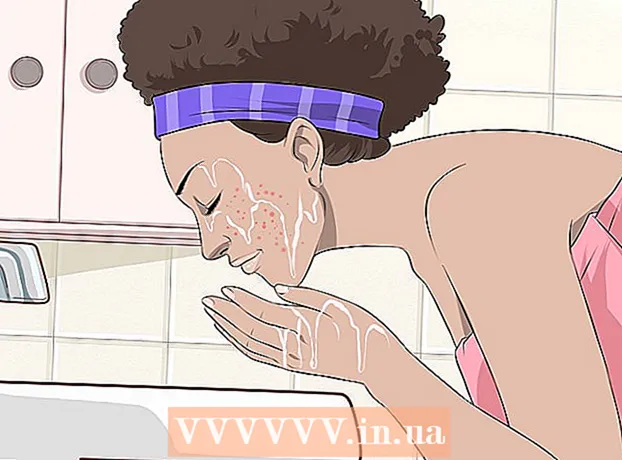రచయిత:
Lewis Jackson
సృష్టి తేదీ:
6 మే 2021
నవీకరణ తేదీ:
1 జూలై 2024

విషయము
మీరు Minecraft ని మళ్లీ ఇన్స్టాల్ చేయవలసి వస్తే, ఈ ఆట ప్రోగ్రామ్లు మరియు ఫీచర్స్ జాబితా లేదా అనువర్తనాల ఫోల్డర్లో ఎందుకు కనిపించదని మీరు ఆలోచిస్తూ ఉండవచ్చు. కారణం జావా కమాండ్ ఉపయోగించి Minecraft వ్యవస్థాపించబడింది, కాబట్టి మీరు దీన్ని సాధారణ పద్ధతిని ఉపయోగించి అన్ఇన్స్టాల్ చేయలేరు. Minecraft ని మళ్లీ ఇన్స్టాల్ చేస్తున్నప్పుడు, మీరు మీ సేవ్ చేసిన ఆటలను త్వరగా బ్యాకప్ చేయాలి కాబట్టి మీరు పురోగతిని కోల్పోరు.
దశలు
3 యొక్క విధానం 1: విండోస్లో మళ్లీ ఇన్స్టాల్ చేయండి
లాంచర్ను వదిలివేయండి. మీరు Minecraft ను అమలు చేయడానికి ఉపయోగించే EXE ఫైల్ను తొలగించాల్సిన అవసరం లేదు, ఎందుకంటే మీరు మళ్లీ ఇన్స్టాల్ చేసినప్పుడు ఫైల్లను మళ్లీ లోడ్ చేయడానికి ఇది ఉపయోగించబడుతుంది. అన్ఇన్స్టాల్ చేసే ప్రక్రియలో మీరు లాంచర్ను దాటవేయవచ్చు.
- లాంచర్లో వాస్తవానికి సెట్టింగ్లు లేదా గేమ్ ఫైల్లు ఏవీ సేవ్ చేయబడవు, కాబట్టి లాంచర్ను తొలగించడం సమస్యను పరిష్కరించదు, పున in స్థాపన మరింత కష్టతరం చేస్తుంది.

నొక్కండి.విన్+ఆర్మరియు టైప్ చేయండి% అనువర్తనం డేటా%. నొక్కండి నమోదు చేయండి రోమింగ్ ఫోల్డర్ తెరవడానికి.
డైరెక్టరీ కోసం శోధించండి.. దీన్ని తెరవడానికి డబుల్ క్లిక్ చేయండి.
ఫోల్డర్ను కాపీ చేయండి.భద్రతకు. పున in స్థాపన తర్వాత సేవ్ చేసిన ప్రపంచాలను పునరుద్ధరించడానికి ఈ దశ మీకు సహాయపడుతుంది.

రోమింగ్ విభాగాన్ని తిరిగి నమోదు చేయడానికి మునుపటి ఫోల్డర్కు తిరిగి వెళ్లండి. మీరు మళ్ళీ ఫోల్డర్ చూస్తారు.
ఫోల్డర్పై కుడి క్లిక్ చేయండి.మరియు "తొలగించు" ఎంచుకోండి. కంప్యూటర్ నుండి మిన్క్రాఫ్ట్ను అన్ఇన్స్టాల్ చేసే దశ ఇది.
Minecraft లాంచర్ను అమలు చేయండి. మీరు పొరపాటున దాన్ని తొలగిస్తే, మీరు దాన్ని మళ్ళీ డౌన్లోడ్ చేసుకోవచ్చు. లాంచర్ ఫైల్ను అమలు చేయడానికి మీరు మీ మొజాంగ్ ఖాతాతో సైన్ ఇన్ చేయాలి (తిరిగి ఇన్స్టాల్ చేసేటప్పుడు దశ 1 లో లాంచర్ను వదిలివేయడానికి ఇది కారణం).
Minecraft వ్యవస్థాపించడానికి వేచి ఉండండి. మీరు లాంచర్ను అమలు చేస్తున్నప్పుడు Minecraft స్వయంచాలకంగా ఇన్స్టాల్ చేయబడుతుంది.
ఇన్స్టాల్ చేసి డౌన్లోడ్ చేసిన తర్వాత Minecraft ని మూసివేయండి. సేవ్ చేసిన ప్రపంచాలను పునరుద్ధరించే దశ ఇది.
ఫోల్డర్ను మళ్ళీ తెరిచి, ఫోల్డర్ను తిరిగి దానిలోకి లాగండి. మీరు ఇక్కడ ప్రతిదీ ఓవర్రైట్ చేయాలనుకుంటున్నారని నిర్ధారించండి. మీరు తదుపరిసారి Minecraft ఆడుతున్నప్పుడు సేవ్ చేసిన ప్రపంచాలను పునరుద్ధరించడానికి ఈ దశ మీకు సహాయపడుతుంది. ప్రకటన
సమస్య పరిష్కారం
Minecraft లాంచర్ను అమలు చేయండి. తిరిగి ఇన్స్టాల్ చేసిన తర్వాత మీకు ఇంకా సమస్యలు ఉంటే, మీరు నవీకరణను బలవంతం చేయడానికి ప్రయత్నించవచ్చు.
"ఎంపికలు" ఎంచుకోండి.
"బలవంతపు నవీకరణ!""ఆపై" పూర్తయింది "క్లిక్ చేయండి.
ఆటకు సైన్ ఇన్ చేయండి మరియు ఫైల్ను డౌన్లోడ్ చేయడానికి అనుమతించండి.
అది పని చేయకపోతే జావాను మళ్లీ ఇన్స్టాల్ చేయడానికి ప్రయత్నించండి. మీరు ఇప్పటికీ దీన్ని ప్లే చేయలేకపోతే, జావాను ఇన్స్టాల్ చేయడంలో సమస్య ఉండవచ్చు. జావాను మీరే ఎలా ఇన్స్టాల్ చేయాలో మీరు నేర్చుకోవచ్చు.
వీడియో డ్రైవర్ (డ్రైవర్) ను నవీకరించండి. మీకు బహుళ గ్రాఫిక్స్ సమస్యలు ఉంటే, మీరు మీ గ్రాఫిక్స్ కార్డ్ యొక్క సాఫ్ట్వేర్ను నవీకరించవలసి ఉంటుంది. డ్రైవర్ నవీకరణ దశల కోసం ఇక్కడ క్లిక్ చేయండి. ప్రకటన
3 యొక్క విధానం 2: Mac లో మళ్లీ ఇన్స్టాల్ చేయండి
లాంచర్ను వదిలివేయండి. ఆటను అమలు చేయడానికి ఉపయోగించే Minecraft ను మీరు తొలగించాల్సిన అవసరం లేదు, ఎందుకంటే మీరు తిరిగి ఇన్స్టాల్ చేసినప్పుడు ఫైల్లను తిరిగి డౌన్లోడ్ చేయడానికి ఇది ఉపయోగించబడుతుంది. అన్ఇన్స్టాల్ చేసే ప్రక్రియలో మీరు లాంచర్ను దాటవేయవచ్చు.
- లాంచర్లో వాస్తవానికి సెట్టింగులు లేదా గేమ్ ఫైల్లు సేవ్ చేయబడవు, కాబట్టి లాంచర్ను తొలగించడం సమస్యను పరిష్కరించదు, పున in స్థాపన మరింత కష్టతరం చేస్తుంది.
Mac లో ఫైండర్ విండోను తెరవండి.
"వెళ్ళు" మెను క్లిక్ చేసి, "ఫోల్డర్కు వెళ్ళు" ఎంచుకోండి.
టైప్ చేయండి.Library / లైబ్రరీ / అప్లికేషన్ సపోర్ట్ / మిన్క్రాఫ్ట్మరియు నొక్కండినమోదు చేయండి.
ఫోల్డర్ను కాపీ చేయండి.డెస్క్టాప్కు. తిరిగి ఇన్స్టాల్ చేసిన తర్వాత సేవ్ చేసిన ప్రపంచాలను పునరుద్ధరించే దశ ఇది.
డైరెక్టరీలోని ప్రతిదీ ఎంచుకోండి.మరియు అవన్నీ ట్రాష్కు లాగండి. ఫోల్డర్ పూర్తిగా ఖాళీగా ఉంటుంది.
Minecraft లాంచర్ను అమలు చేయండి. మీరు పొరపాటున దాన్ని తొలగిస్తే, మీరు దాన్ని మళ్ళీ డౌన్లోడ్ చేసుకోవచ్చు. లాంచర్ ఫైల్ను అమలు చేయడానికి మీరు మీ మొజాంగ్ ఖాతాతో సైన్ ఇన్ చేయాలి (తిరిగి ఇన్స్టాల్ చేసేటప్పుడు దశ 1 లో లాంచర్ను వదిలివేయడానికి ఇది కారణం).
Minecraft వ్యవస్థాపించడానికి వేచి ఉండండి. మీరు లాంచర్ను అమలు చేస్తున్నప్పుడు Minecraft స్వయంచాలకంగా ఇన్స్టాల్ చేయబడుతుంది.
ఇన్స్టాల్ చేసి డౌన్లోడ్ చేసిన తర్వాత Minecraft ని మూసివేయండి. సేవ్ చేసిన ప్రపంచాలను పునరుద్ధరించే దశ ఇది.
ఫోల్డర్ను మళ్లీ తెరవండి.మరియు ఫోల్డర్ లాగండిఈ డైరెక్టరీని తిరిగి నమోదు చేయండి. మీరు ఇక్కడ ఉన్న ప్రతిదాన్ని ఓవర్రైట్ చేయాలనుకుంటున్నారని నిర్ధారించండి. మీరు తదుపరిసారి Minecraft ఆడుతున్నప్పుడు సేవ్ చేసిన ప్రపంచాలను పునరుద్ధరించడానికి ఈ దశ మీకు సహాయపడుతుంది. ప్రకటన
సమస్య పరిష్కారం
Minecraft లాంచర్ని అమలు చేయండి. తిరిగి ఇన్స్టాల్ చేసిన తర్వాత మీకు ఇంకా సమస్యలు ఉంటే, మీరు నవీకరణను బలవంతం చేయడానికి ప్రయత్నించవచ్చు.
"ఎంపికలు" ఎంచుకోండి.
"బలవంతపు నవీకరణ!""ఆపై" పూర్తయింది "క్లిక్ చేయండి.
ఆటకు సైన్ ఇన్ చేయండి మరియు ఫైల్ను డౌన్లోడ్ చేయడానికి అనుమతించండి.
అది పని చేయకపోతే జావాను మళ్లీ ఇన్స్టాల్ చేయడానికి ప్రయత్నించండి. జావా ఇన్స్టాలేషన్ లోపాన్ని పరిష్కరించడం వలన మీరు ఎదుర్కొంటున్న సమస్యను పరిష్కరించవచ్చు.
- అనువర్తనాల ఫోల్డర్ను తెరవండి.
- వెతకండి JavaAppletPlugin.plugin
- ఫైల్లను ట్రాష్కు లాగండి.
- పైన ఉన్న కొత్త జావా వెర్షన్ను డౌన్లోడ్ చేసి, దాన్ని ఇన్స్టాల్ చేయండి.
3 యొక్క విధానం 3: Minecraft PE ని తిరిగి ఇన్స్టాల్ చేయండి
సేవ్ చేసిన ప్రపంచాల బ్యాకప్ (ఈ దశ అవసరం లేదు). Minecraft PE ని తిరిగి ఇన్స్టాల్ చేసే ముందు, ఆటను మళ్లీ ఇన్స్టాల్ చేసిన తర్వాత వాటిని మళ్లీ లోడ్ చేయగలిగేలా మీకు ప్రపంచాల బ్యాకప్ అవసరం. ఆండ్రాయిడ్లో ఈ ప్రక్రియ చాలా సులభం, మరియు iOS లో, పరికరం జైల్బ్రోకెన్ అయి ఉండాలి.
- మీ Android లేదా జైల్బ్రోకెన్ iOS పరికరంలో ఫైల్ మేనేజర్ అనువర్తనాన్ని తెరవండి.
- (IOS లో) లేదా (Android లో) వెళ్ళండి. మీరు ఫైల్ మేనేజర్ అనువర్తనాన్ని ఉపయోగించాల్సి ఉంటుంది.
- ప్రతి ఫోల్డర్ మీ ఫోన్ మెమరీలో మరొక ప్రదేశానికి కాపీ చేయండి, ఇక్కడ ప్రతి ఫోల్డర్ సేవ్ చేసిన ప్రపంచాలలో ఒకదాన్ని కలిగి ఉంటుంది.
Minecraft PE ని అన్ఇన్స్టాల్ చేయండి. ఈ దశ పరికరం నుండి మొత్తం డేటాను తొలగిస్తుంది.
- IOS లో - స్క్రీన్పై ఉన్న అన్ని అనువర్తనాలు విగ్లే ప్రారంభమయ్యే వరకు Minecraft PE ని నొక్కి ఉంచండి. Minecraft PE చిహ్నం మూలలో ఉన్న "X" బటన్ను క్లిక్ చేయండి.
- Android - సెట్టింగులను తెరిచి "అనువర్తనాలు" లేదా "అనువర్తనాలు" ఎంచుకోండి. డౌన్లోడ్ చేసిన విభాగంలో Minecraft PE కోసం శోధించండి మరియు దానిపై నొక్కండి. దాన్ని తొలగించడానికి "అన్ఇన్స్టాల్" బటన్ నొక్కండి.
యుటిలిటీ అనువర్తనాలను అన్ఇన్స్టాల్ చేయండి. అల్లికలు మరియు మోడ్లను జోడించడం లేదా చీట్లను జోడించడం వంటి చాలా Minecraft PE మారుతున్న అనువర్తనాలను మీరు డౌన్లోడ్ చేసి ఉంటే, Minecraft PE ని మళ్లీ ఇన్స్టాల్ చేసే ముందు వాటిని తొలగించండి. . ఈ అనువర్తనాలు మీరు ఆటలో ఎదుర్కొంటున్న సమస్యకు కారణం కావచ్చు.
అనువర్తన స్టోర్ నుండి Minecraft PE ని డౌన్లోడ్ చేయండి. మీ పరికర అనువర్తన దుకాణాన్ని తెరవండి (iOS లో యాప్ స్టోర్ లేదా Android లో Google Play). Minecraft PE కోసం శోధించండి మరియు ఆటను మళ్లీ లోడ్ చేయండి.
- మీరు ముందు ఆట కొనడానికి ఉపయోగించిన ఖాతాతో లాగిన్ అవ్వండి, మీరు మళ్ళీ కొనవలసిన అవసరం లేదు.